Yeni yılın ilk sayısından hepinize merhaba :) Öncelikle tüm okuyucularımıza yeni yılın geçmiş yılları aratmamasını diliyorum ve yazıdan önce hemen kısaca yeni yılın yeniliklerine değiniyorum. Farkındaysanız, sizlerden gelen olumlu ve yapıcı eleştirilerle doğru orantılı bir şekilde, dergimize gösterdiğimiz önem ve özen artmakta. Bu bağlamda, 2009'a girerken sizlere birçok özellik sunmak istedik. Bu yüzden dergimizin altyapı çalışmaları nedeniyle bu sayımız biraz geç çıkıyor, affınıza sığınıyoruz.
Bu sayıdaki ve gelecek sayımızın yeniliklerini keşfetmeyi size bırakıyorum ve LaTeX derslerinin ikinci yazısına başlıyorum. Bu yazıda örnek dökümanımıza devam edeceğiz. Hatırlarsanız geçen ay belgemizin kapak sayfasını hazırlamıştık; formatını oluşturup, \begin ve \end komutları ile dökümanımızın görsel bölümüne başlamıştık. Şimdi yazılarımızın bölümlendirilmesine geçelim.
Başlıklar ve Bölümler
Öncelikle geçen sayıda üstünde durduğum bir şeyi hatırlatmak istiyorum, bundan sonra yazacağımız her şey \begin{document} ve \end{document} satırları arasında olacak; çünkü döküman ortamından çıktığımız anda gireceğimiz verilerin hiçbirini LaTeX derleyicisi önemsemeyecektir. Bu yüzden, en son verdiğimiz kapak yapan \maketitle komutunun altından yazmaya devam ediyoruz.
Her uzun makalede olduğu gibi, biz de başlıklarla ve alt başlıklarla makalemizi bölümlendireceğiz. Bunun için \section{x} komutunu kullanıyoruz. Burada "x" başlığımızı göstermekte. Yazımızı yazmak içinse hiçbir komut kullanmadan yazıyoruz. Bir sonraki komuta kadar yazılan her şey bu bölümün içinde algılanıyor. Alt başlık koymak için \subsection{x} komutu, daha da alt başlık için de \subsubsection{x} komutunu kullanıyoruz. Ayrıca döküman türünüz rapor veya kitap ise bölümleri (sectionları) kapsayan \chapter{x} komutunu da aynı şekilde kullanabilirsiniz. Özellikle paragraf halinde görünmesini istediğiniz bölümleri ise \paragraph{x} ve \subparagraph{x} şeklinde LaTeX2e derleyicisine tanıtabilirsiniz.
Çeşitli Yazı Tipi Komutları
Bölümlendirmemizi de yaptıktan sonra, şimdi sıra geldi yazımızı yazmaya. Satır atlamayı geçen sayıda göstermiştik, düz yazıda işimize yarayacak olan diğer çeşitlendirmelere değineceğim. Biricisi yazıda vurgulama yapma. LaTeX'te vurgulamak istediğiniz kelimeler italilk olarak gösteriliyor. Bunun için, komut şeklinde \emph{vurgulanacak yazı..} istediğimiz bölümü belirtmemiz yeterli. Başka bir yolu ise, \textit{italik yazı} komutunu kullanmak. Aynı şekilde, \underline{altı çizilecek yazı..} ile istediğimiz kelimeleri altı çizili hale getirebiliyoruz. Bunların yanında, \textbf{koyu belirtilecek yazı} ile koyu yazma seçeneğinizi de kullanabilirsiniz. Bir de benzer şekilde çalışan dipnot verme elemanı var. \footnote{dipnotun kendisi} komutunu, yanına dipnot sayısı yazılacak kelimenin hemen sonuna yazmamız yeterli. Dipnot kullanımına bir yardımcı komut ise, \footnotemark[x]. Eğer bir dipnota, metnin birden fazla yerinde gönderme yapılmışsa, tekrar tekrar aynı dipnotu yazmak yerine, x yerine kaçıncı dipnota gidileceği yazılarak \footnotemark[x] kullanılıyor. Bu iki bölümde yaptıklarımızı yazacak olursak:
\begin{document}
\maketitle
\section{LaTeX`e Giris}
Burasi giris paragrafimiz olsun.
\subsection{Bolumlendirme}
Bolumlendirme yapmak icin \emph{section,subsection} ve \emph{subsubsection} kullanacagiz.
Daha sonra da bunlarin esas islevi olan icindekiler sayfasina otomatik olarak ulasacagiz.
\subsubsection{Ilk alt alt baslik}
\subsubsection{Ikinci alt alt baslik}
\section{Yazi Susleri}
Cesitli sekillerde yaziniza renkler\footnote{Renkler derken, renklendirme degil de cesitli hareketler} katabilirsiniz.
Bunun icin bu bolumun alt basliklari sunlar:
\subsection{Italik veya Vurgulu Yazma}
Italik yazi yazmak icin \emph{emph} komutunu kullaniyoruz. Boylece ilk rengi\footnotemark[1] ekledik.
\subsection{Alticizili Yazma}
Bunun icin de \underline{underline} komutu yeterli\footnote{bu da ikinci dipnotumuz olsun}.
\subsection{Koyu Yazma}
Son alt basligimizda ise, \textbf{textbf} komutu ile koyu yazmayi gorecegiz.
\end{document}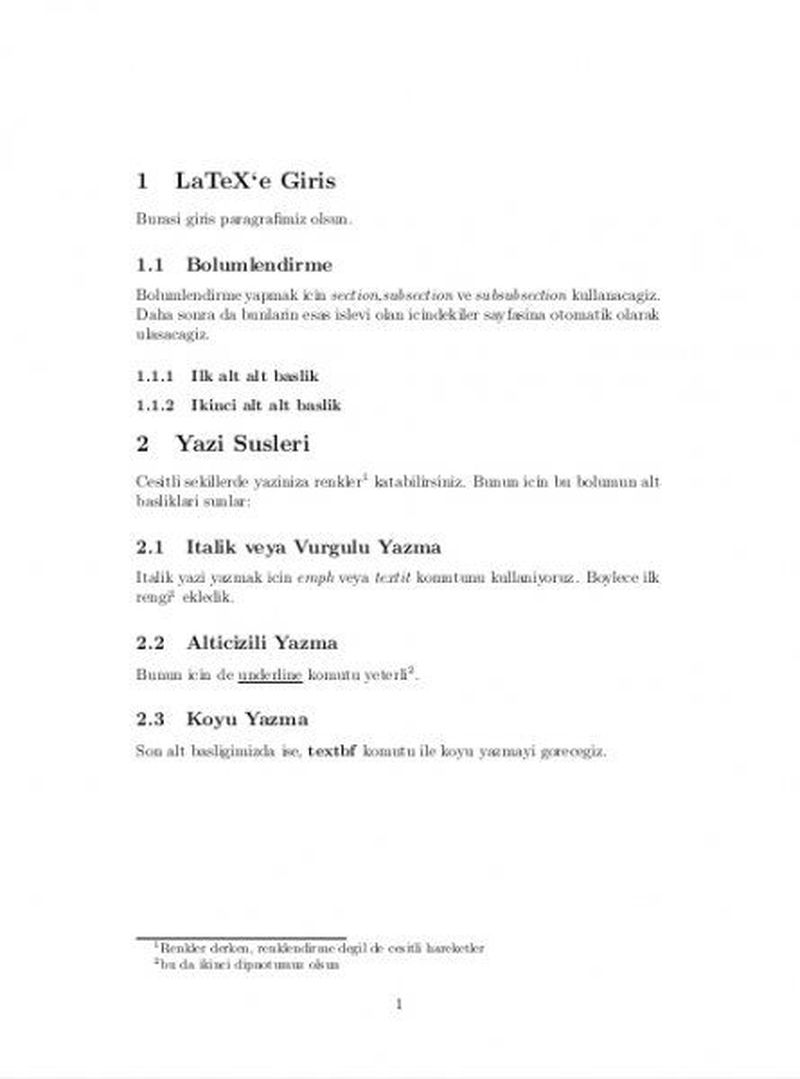
Bu kısa örnek ile şu ana kadar değindiğimiz bütün özellikleri görebiliriz. Şekildeki gibi bir sayfayı; hiçbir font ayarı, yerleştirme düzeni ve hizalama yapmadan elde etmiş olduk. Bu bölümlendirmenin en kullanışlı yanı ise, argümansız seçeneksiz tek bir komut ile içindekiler sayfası oluşturabilmemiz. \tableofcontents satırını, \maketitle komutundan hemen sonra yazdığımızda, deminki örneğimizin içindekiler sayfası anında oluşturulmuş olacak. Yalnız burada ufak bir sorun çıkıyor ortaya, LaTeX derleyicisi bu sayfayı bir kerede oluşturabiliyor tamam; ancak bölümlendirmede bir değişiklik yaptığınızda, bunun içindekiler sayfasına yansıması için, değişiklikten sonra iki kere derlemeniz gerekiyor. Bunu şöyle düşünebiliriz; içindekiler oluşturma komutu değişen başlıklardan önce görüldüğü için ilk derlemede önceki duruma göre içindekiler aynı kalıyor ve sadece değişen başlıklar işleniyor. İkinci derlemede ise değişen başlıkları görüp ona göre içindekileri de değiştiriyor.
Ortamlar
Şu ana kadar kullandığımız komutlar ile LaTeX'te ortamların nasıl kullanıldığını hemen hemen biliyoruz. \begin{x} ve \end{x} komutlarının arasındaki yazılarımız ve diğer elemanlarımız bu ortama uygun olarak yansıtılmaktadır. Burada x'in değerine göre metnimize çok çeşitli elemanlar ekleyebiliriz. Sırası karışmadığı sürece bu ortamları iç içe de kullanabiliriz.
Ortam çeşitlerinin farklı kullanımlarını gelecek sayıda ayrıntılı olarak inceleyeceğiz; ama kısaca şu ortamları kullanabilirsiniz:
- Listeleme ortamları:Numaralı olarak sıralamak için enumarate, burada ortamlarda olduğu gibi madde madde listelemek için itemize, tanım yaparken tanım paragraflarını özelleştirmek için ise description ortamını kullanabilirsiniz.
- Denklem ortamı:Denklemleri yazmak ve bunlara ait çeşitli özel simgeleri kullanmak için equation ortamını kullanmanız yeterlidir.
- Hizalama ortamları: Bu ortamlar satır atlamak için kullanılan komutları içerisinde geçirmediğiniz sürece nerede satır atlanacağına kendileri karar verirler. Sağa yaslı yazmak için flushright, sola yaslı yazmak için flushleft, ortalamak için ise center ortamları işinize yarayacaktır.
- Tablo ortamı: Ne şekilde ve büyüklükte olursa olsun, kullanımı daha sonra ayrıntılanacak tablo yapımı için x yerine tabular yazabilirsiniz.
- Alıntılama ortamları: Bunlar çeşitli uzunluktaki ve formattaki alıntıların hizalanmasının otomatik ayarlanmasına yarar. Kısa alıntılar için quote, uzun alıntılar için quotation, şiir gibi satır atlamaların önemli olduğu metinler için de verse kullanılır.
- Yazdırma ortamı:Boşluk karakterlerinin hepsini aynı gören LaTeX2e derleyicisine, metni yazdığımız gibi aynen almasını sağladığımız ordam, verbatim'dir.
- Resim ortamı: Resim eklemeniz için, daha sonra anlatılacak seçenekleriyle birlikte figure ortamını kullanabilirsiniz.
Tabi ki burada belirtilenler dışında başka ortamlar da mevcut ancak bunlara değinmeyeceğiz; çünkü LaTeX'in ana elemanları bunlardır. Bu ayki yazımızın da sonuna geldik. Gelecek ay serimizin üçüncü sayısında, bu ortamların kullanımlarını detaylandırdıktan sonra, son birkaç belirtmeyi de yapacağız. 2009'un ilerleyen sayılarında da, umarım yeniliklerimizle sizlere daha yararlı, daha kullanışlı ve daha sizden bir dergi sunabileceğiz. Bu yıl da her ay başı hevesle buluşmak dileğiyle, tüm okuyucularımızın yeni yılını kutluyoruz.